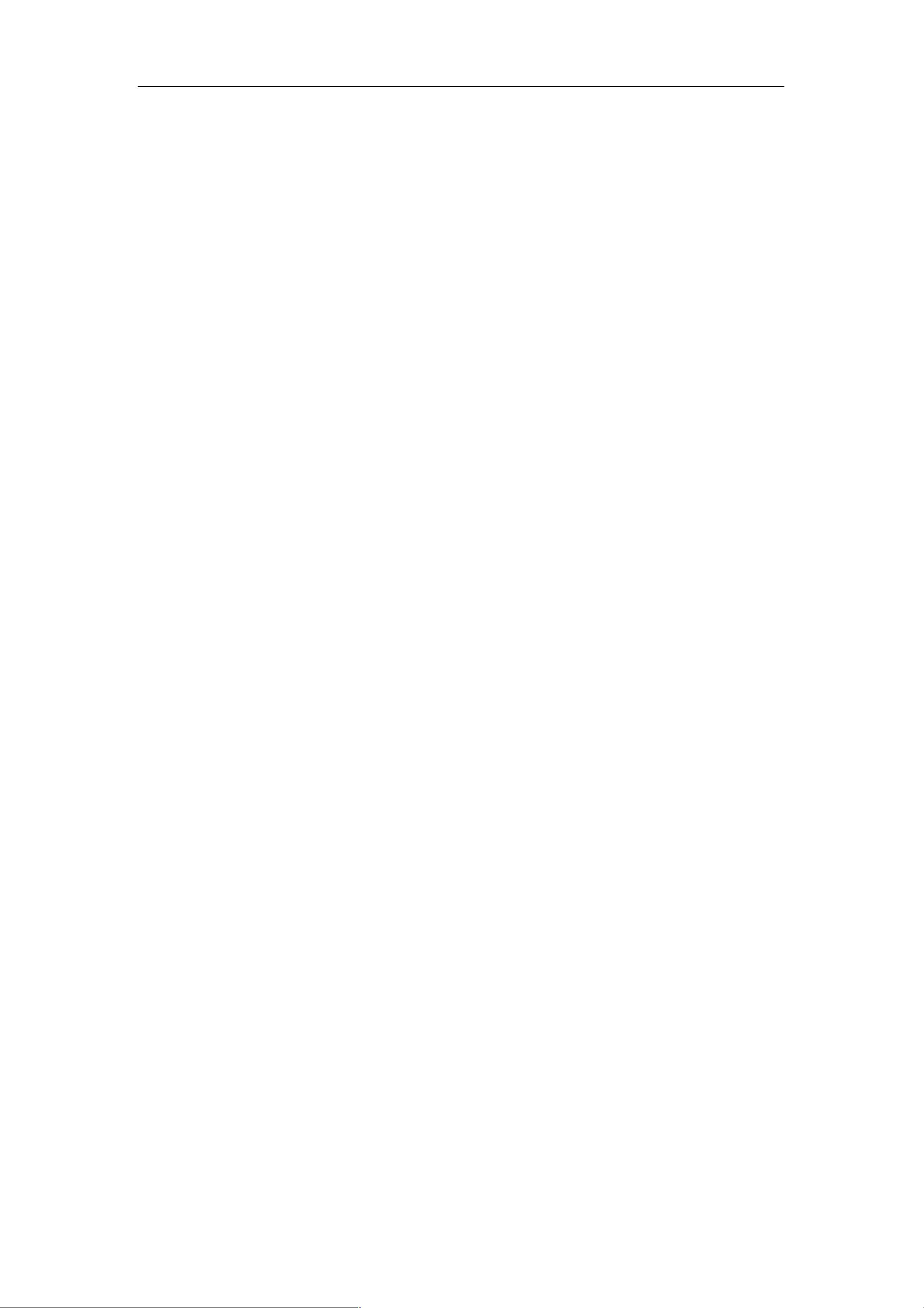Oracle BI 10.1.3.3.2 Linux 安装与使用教程
版权申诉
90 浏览量
更新于2024-08-22
收藏 660KB DOCX 举报
Oracle BI (Business Intelligence) 安装及使用指南是一份针对Linux操作系统的详细教程,适用于Oracle Business Intelligence 10.1.3.3.2版本。这份文档的目的是帮助用户在Red Hat Enterprise Linux 5环境中进行BI工具的安装和配置。以下是安装步骤和关键知识点:
1. **准备工作**
- 确保系统配置:操作系统为Red Hat Enterprise Linux 5,内存大小为1024MB,硬盘空间至少需20GB,其中4GB用于BI的安装路径。
- 系统用户环境:在Linux终端中,作为root用户登录,提示符通常显示为`[root@localhost~]#`。
2. **创建用户与组**
- 创建Oracle用户组:使用`groupadd –g630 oracle`命令创建ID号为630的新用户组,通常要求ID大于500。
- 添加用户:创建Oracle BI用户`useradd oraclebi`,设置密码并将其添加到`oracle`用户组。
3. **安装JDK**
- JDK版本要求:BI需要JDK 1.5或更高版本,通过`java –version`检查。如果版本不足,需重新安装,例如使用JDK 1.6.0。将安装包放到`/home/oraclebi/jdk1.6`目录下,然后执行安装命令。
4. **设置环境变量**
- 配置Java环境:编辑`/etc/profile`文件,添加如下内容,以指定JDK路径:
```
JAVA_HOME=/home/oraclebi/jdk1.6/jdk1.6.0_16
CLASSPATH=.:$JAVA_HOME/lib/tools.jar
PATH=$JAVA_HOME/bin:$PATH
export JAVA_HOME CLASSPATH PATH
```
这些行设置了JAVA_HOME、CLASSPATH和PATH环境变量,以便系统能找到JDK。
5. **配置环境加载**
- 为了使上述配置生效,需要确保`/etc/profile.d`目录中的脚本在系统启动时自动加载。尽管文档没有提供具体步骤,但通常需要创建一个新文件或修改现有的.sh文件,如`oracle_bi_env.sh`,并包含上述`export`语句,然后将其设置为可执行(`chmod +x`),最后在`/etc/profile.d`中添加其执行路径。
6. **安装Oracle BI**
- 文档未详述具体的BI安装步骤,但通常涉及运行安装脚本或二进制文件,可能需要网络连接下载安装包,按照向导指示完成安装过程,包括数据库组件、服务器、客户端等部分。
本指南提供了Oracle BI在Linux环境下从基础环境设置到JDK配置,再到用户和BI组件安装的详细步骤。在实际操作过程中,用户可能需要根据实际情况调整参数,并参考Oracle官方文档以确保所有步骤正确执行。
2020-01-02 上传
2023-02-24 上传
2023-06-10 上传
2023-05-30 上传
2024-09-03 上传
2023-09-04 上传
2023-05-31 上传
Speak_stone
- 粉丝: 0
- 资源: 3万+
最新资源
- OptiX传输试题与SDH基础知识
- C++Builder函数详解与应用
- Linux shell (bash) 文件与字符串比较运算符详解
- Adam Gawne-Cain解读英文版WKT格式与常见投影标准
- dos命令详解:基础操作与网络测试必备
- Windows 蓝屏代码解析与处理指南
- PSoC CY8C24533在电动自行车控制器设计中的应用
- PHP整合FCKeditor网页编辑器教程
- Java Swing计算器源码示例:初学者入门教程
- Eclipse平台上的可视化开发:使用VEP与SWT
- 软件工程CASE工具实践指南
- AIX LVM详解:网络存储架构与管理
- 递归算法解析:文件系统、XML与树图
- 使用Struts2与MySQL构建Web登录验证教程
- PHP5 CLI模式:用PHP编写Shell脚本教程
- MyBatis与Spring完美整合:1.0.0-RC3详解